Palauta kaikki tiedot iOS-laitteistasi, iTunesista ja iCloud-varmuuskopiosta.
4 helppoa tapaa palauttaa poistetut Snapchat-muistot [tietokone/mobiili]
Snapchat Memoriesin avulla voit jakaa vanhoja valokuvia tai videoita ystävien tai perheen kanssa. Sinua ei häiritse se, että valokuvasi tai videosi katoavat pian niiden jakamisen jälkeen. Kuitenkin, kuinka voit palauttaa poistetut Snapchat-muistit jos poistit ne vahingossa tai kirjaudut ulos tililtäsi ilman varmuuskopiota? Oletetaan, että haluat saada ne takaisin jakamaan ja muistamaan Snapsit. Siinä tapauksessa tämä artikkeli tarjoaa 4 tehokasta tapaa palauttaa poistetut Snapchat-muistit kaikilla laitteilla, mukaan lukien Windows/Mac/Android/iPhone.
Opasluettelo
Palauta Snapchat-muistit suoraan Snapchatissa varmuuskopioinnin avulla Helpoin tapa palauttaa poistetut Snapchat-muistit [Windows ja Mac] Kuinka palauttaa poistetut Snapchat-muistit välimuistitiedostoista [Android] Palauta poistetut Snapchat-muistosi iCloud-varmuuskopiolla [iOS] Usein kysytyt kysymykset poistettujen Snapchat-muistien palauttamisestaPalauta Snapchat-muistit suoraan Snapchatissa varmuuskopioinnin avulla
Jos poistat vahingossa Snapchat-muistosi, voit yrittää palauttaa muistosi Snapchatin "Omat tiedot" -ominaisuuden avulla. Omat tiedot auttavat sinua varmuuskopioimaan kaikki tietosi Snapchatissa ja palauttamaan poistetut muistot helposti. Saatat kuitenkin joutua odottamaan 24 tuntia saadaksesi tietosi Snapchatista.
Huomautus: Jos et ottanut "Smart Backup" -ominaisuutta käyttöön Snapchat-asetuksissa, Snapchat-tietojasi ei varmuuskopioida, etkä voi palauttaa poistettuja Snapchat-muistejasi tällä tavalla.
Vaihe 1Avaa Snapchat-sovellus laitteessasi ja napauta profiiliasi vasemmassa yläkulmassa. Napauta sitten "Asetukset" -painiketta oikeassa yläkulmassa. Vieritä alas napauttaaksesi "Omat tiedot" -painiketta. Sitten siirryt verkkosivustolle kirjautumaan Snapchat-tilillesi.
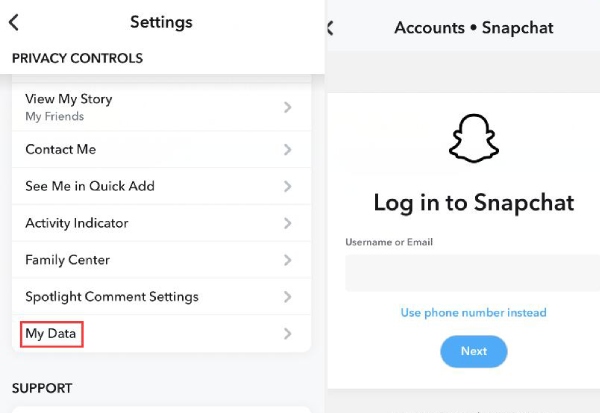
Vaihe 2Vieritä alareunaan ja napauta "LÄHETÄ PYYNTÖ" -painiketta. Sitten voit odottaa, että saat Snapchatin lähettämän linkin, jotta voit ladata kaikki tiedostot ja tiedot, jotka Snapchat on tallentanut sinulle.
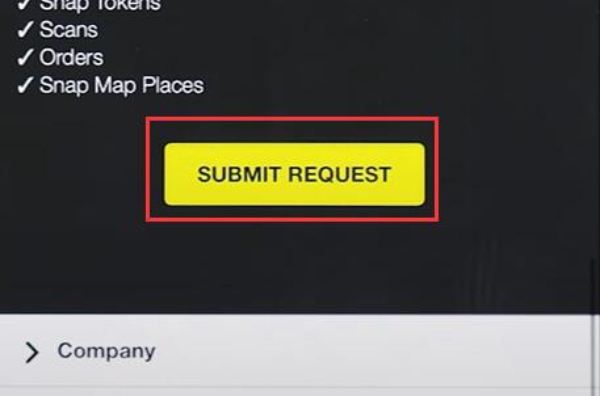
Vaihe 3Kun saat linkin, sinun tulee avata se tietokoneella. Kirjaudu sitten sisään Snapchat-tilillesi ja lataa se napsauttamalla ZIP-tiedostoa.
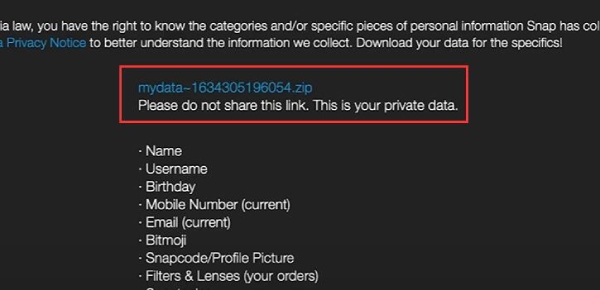
Vaihe 4Kun olet ladannut sen, avaa se ja napsauta "memories_history.html" tarkistaaksesi kaikki Snapchat-muistit. Napsauta "Lataa" -painikkeita tarkistaaksesi tiedostot yksitellen palauttaaksesi poistetut Snapchat-muistit.
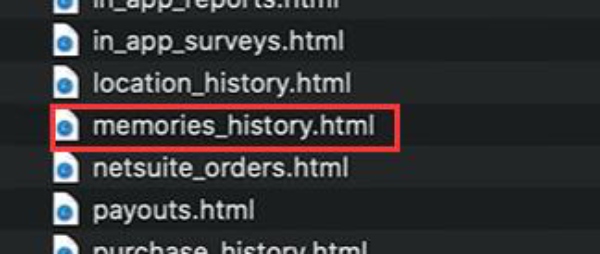
Helpoin tapa palauttaa poistetut Snapchat-muistit [Windows ja Mac]
Voit tietää kuinka palauttaa poistetut Snapchat-muistit ilman varmuuskopiointia 4Easysoft iPhone Data Recovery - tehokas tiedonhallinta, joka voi palauttaa tiedot laitteestasi. Tämä ohjelma voi noutaa Snapchat-muistoja ja yli 20 kadonnutta tiedostoa iPhonellesi edistyneillä tekniikoilla. Tämä on sopivin tapa, kun sinulla ei ole varmuuskopiotiedostoja.

Tunnista nopeasti kaikki Snapchat Memories -jäännökset iPhonessasi.
Järjestä Snapchat-muistit ja muut tiedostot tiettyihin ryhmiin.
Voit valita tiettyjä Snapchat-muistoja ja palauttaa ne nopeasti.
Hae ja palauta kadonneet Snapchat-muistit ilman laadun heikkenemistä.
100% suojattu
100% suojattu
Vaihe 1Ilmainen lataus 4Easysoft iPhone Data Recovery ja käynnistä se. Napsauta "iPhone Data Recovery" -painiketta. Napsauta "Palauta iOS-laitteesta" -painiketta. Napsauta sitten "Aloita skannaus" -painiketta.
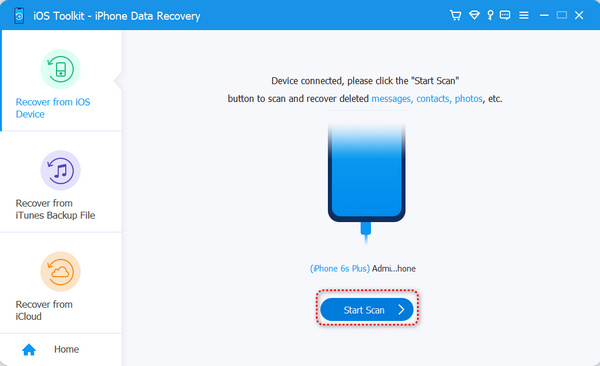
Vaihe 2Skannauksen jälkeen ohjelma näyttää kaikenlaisia tiedostoryhmiä. Tarkista, löydätkö Snapchat-muistosi "Camera Roll"- ja "App Photos" -ryhmistä. Voit myös etsiä aiheeseen liittyviä kuvia ja videoita "Kuvat"-ryhmästä. Viimeinkin voit valita haluamasi Snapchat-muistit palautettavaksi iPhonellesi.
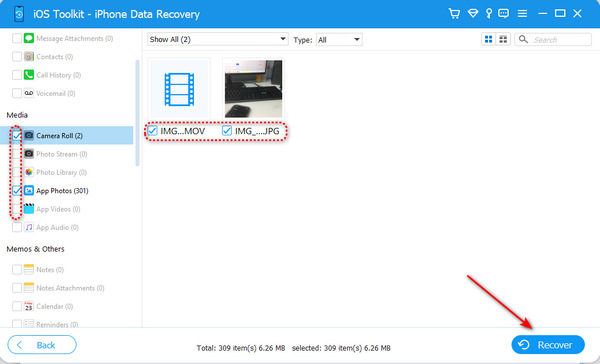
Kuinka palauttaa poistetut Snapchat-muistit välimuistitiedostoista [Android]
Jos et halua käyttää työpöytäohjelmaa, voit myös palauttaa poistetut Snapchat-muistit Androidin tallennustilan välimuistissa olevista tiedostoista. Android-järjestelmän avulla voit kätevästi ja helposti tarkistaa monia tiedostoja sovelluksissa. Jokainen sovellus jättää kansion, joka sisältää monia välimuistitiedostoja, joista voit palauttaa kadonneet Snapchat-muistosi.
Vaihe 1Siirry tallennustilaan ja avaa "data"-kansio. Etsi ja avaa "com.snapchat.android"-kansio.
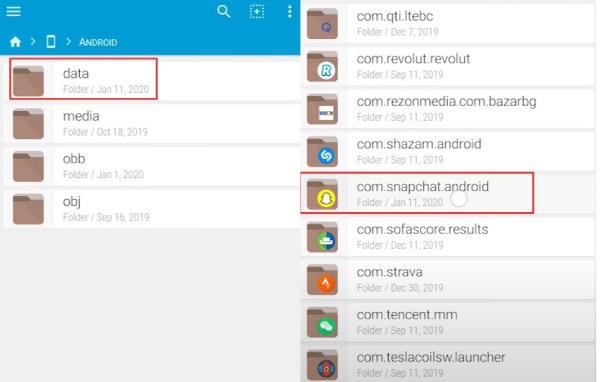
Vaihe 2Avaa sisällä oleva "cache"-kansio ja avaa sitten "received_image_snaps"-kansio. Nimeä ne uudelleen "jpg"-laajennuksella, ja sitten voit tarkastella kuviasi tarkistaaksesi niihin liittyvät Snapchat-muistot ja palauttaaksesi ne.
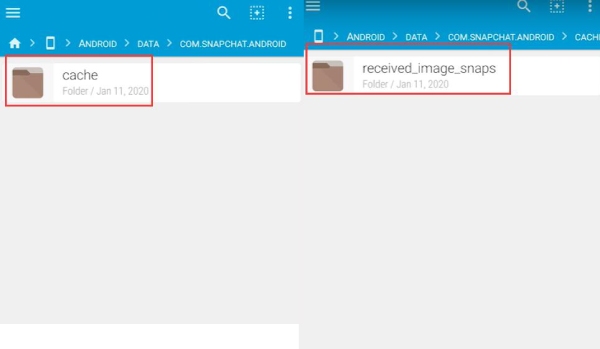
Palauta poistetut Snapchat-muistosi iCloud-varmuuskopiolla [iOS]
iCloud voi auttaa sinua palauttaa poistetut videot ja valokuvia, mikä tarkoittaa, että se voi myös auttaa palauttamaan iPhonellesi tallennettuja kadonneita Snapchat-muistoja. Jos olet ottanut iCloud Backup -palvelun käyttöön ja iCloudissasi on tarpeeksi tallennustilaa, saatat löytää Snapchat-muistosi iCloudista. Siksi, vaikka et löydä muistojasi Snapchatista tai Photosista, saatat löytää ne iCloudista. Noudata alla olevia ohjeita palauttaaksesi poistetut Snapchat-muistit iCloudin avulla.
Vaihe 1Siirry iCloudin viralliselle verkkosivustolle millä tahansa selaimella ja napsauta "Sing In" -painiketta. Vieritä alas ja napsauta "Kuvat" -painiketta. Kadonneilla Snapchat-muistoillasi voi olla kopioita täällä.
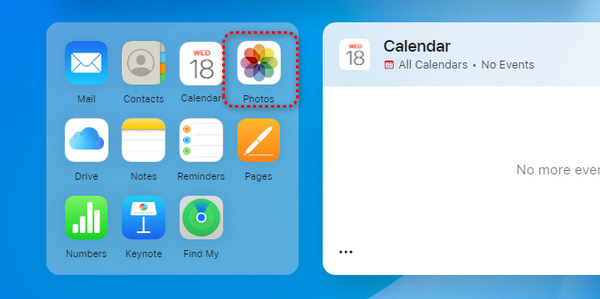
Vaihe 2Täällä voit tarkistaa kaikki valokuvat ja videot riippumatta siitä, onko ne poistettu vai ovatko ne olemassa laitteessasi. Voit etsiä kadonneita Snapchat-muistojasi ja napsauttaa niitä hiiren kakkospainikkeella napsauttaaksesi "Lataa" -painiketta.
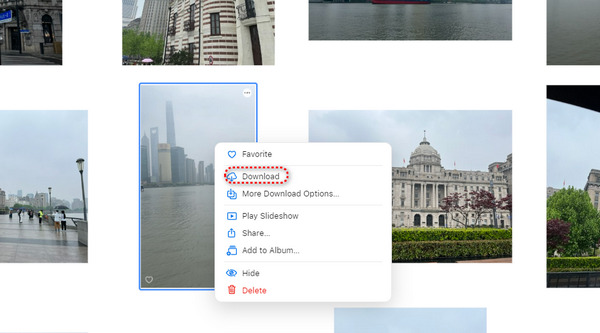
Vaikka iCloud on kätevä ja voi auttaa sinua palauttaa poistetut Facebook-videot ja enemmän kadonneita tietoja monissa sovelluksissa, se tarjoaa vähän ilmaista tallennustilaa. Jos olet käyttänyt sitä yli 5 kuukautta, tallennustila saattaa olla lopussa, etkä voi palauttaa äskettäin poistettuja Snapchat-muisteja siitä.
Usein kysytyt kysymykset poistettujen Snapchat-muistien palauttamisesta
-
Miksi poistettujen Snapchat-muistin varmuuskopiotiedostojen palauttaminen on niin monimutkaista?
Snapchat perustuu ajatukseen, että keskustelet muiden kanssa ja jaat valokuvia tai videoita muiden kanssa korkealla yksityisyyden suojalla. Jaetut valokuvasi tai videosi poltetaan lukemisen jälkeen. Siksi teet monia toimintoja tietojesi ja yksityisyytesi turvallisuuden varmistamiseksi ennen palautusta.
-
Kuinka voin tallentaa Snapchat-muistoni Valokuviini manuaalisesti?
Kun otat valokuvan tai tallennat videon Snapchatissa, voit napauttaa "Tallenna" -painiketta vasemmassa alakulmassa. Sitten Snapsit tallennetaan valokuviin ja muistoihin.
-
Poistaako Snapchatin välimuistitiedostojen puhdistaminen muistoja?
Ei. Snapsit tallennetaan muisteihin ja kameran rullaan. Jos Snapsia ei poisteta kahdesta paikasta, pelkkä Snapchatin välimuistitiedostojen puhdistaminen ei vaikuta kuviisi tai videoihisi muistoissa.
-
Kuinka voin synkronoida Snaps-kuvani iPhonessani olevien kuvien kanssa?
Kun teet Snapsia "Kamera"-käyttöliittymässä, napauta "Lataa" -painiketta vasemmassa alakulmassa tallentaaksesi sen muistoihisi ja valokuviin. Tällä tavalla sinulla on enemmän vaihtoehtoja palauttaa poistetut videot ja valokuvat iPhonellasi, vaikka muistosi olisivat kadonneet.
-
Voinko palauttaa Snapchat-muistoni Google Kuvien avulla?
Kyllä, voit. Google Photos toimii samalla tavalla kuin iCloud. Varmista, että varmuuskopioit yleensä valokuvasi Google Kuviin, niin sinulla saattaa olla hyvä mahdollisuus palauttaa poistetut Snapchat-muistosi.
Johtopäätös
Olet oppinut palauttamaan poistetut Snapchat-muistit neljällä tehokkaalla tavalla. Snapchat-varmuuskopiointi voi kestää kauan, kun taas iCloud tarvitsee edellisen varmuuskopion. Android-puhelimien avulla voit käyttää välimuistissa olevia tiedostoja, mutta sinun on nimettävä tiedostot uudelleen palauttaaksesi poistetut Snapchat-muistit manuaalisesti. Hanki helpoin tapa nyt! 4Easysoft iPhone Data Recovery voi noutaa poistetut Snapchat-muistit ilman ennakkovarmistusta, mikä säästää paljon aikaa. Toivottavasti saat Snapsit takaisin ja onnellisuutesi.
100% suojattu
100% suojattu


